VolumioのGPIO Buttons Pluginを使ってボタン操作で再生/停止、シャットダウンをします。
今回Volumio3を使いましたがVolumio3からはプラグインを使うにはPremiumにアカウントを登録しないといけません。登録するだけであれば無料です。
GPIO Buttonsプラグインのインストール
インストールはメニューのプラグインからプラグイン管理画面のプラグイン検索タブでSystem Hardwareをクリックして最初にリストアップされているGPIO Buttonsのインストールボタンをクリックします。
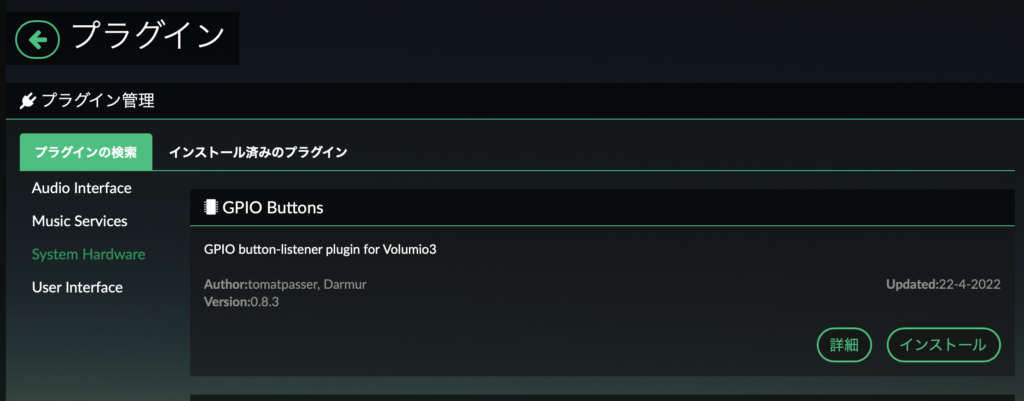
そして、インストール後に表示されるEnable Pluginをクリックします。
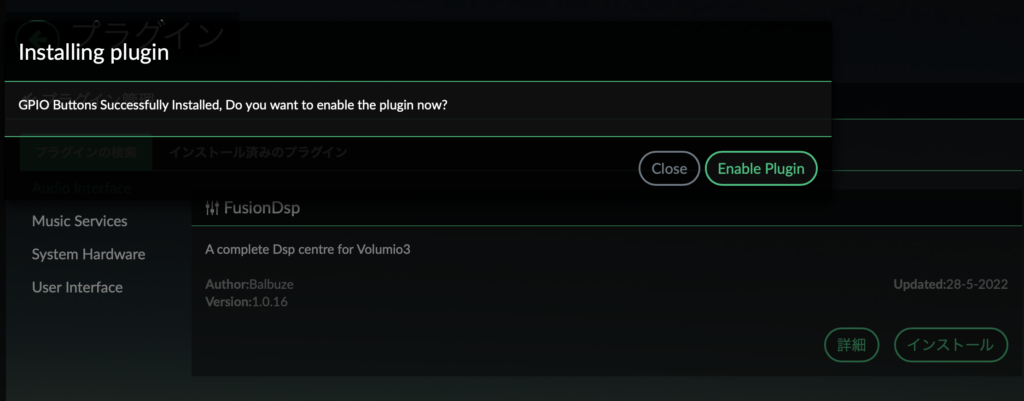
使用するGPIOの設定
このプラグインで操作できることは再生/停止、音量の増減、選曲(next/previous)そしてシャットダウンです。これらの操作をするために使うGPIOの設定をします。設定はインストール済みプラグインに登録されているGPIO Buttonsをアクティブにすると表示される設定ボタンをクリックして表示される画面で行います。
今回は再生/停止とシャットダウンを設定します。Enable Play/Pauseをoff からonに、Enable Shutdownをoffからonに変更してGPIOを割り当てます。今回は再生/停止をGPIO12ピンに、シャットダウンをGPIO20ピンに設定します。そしてSaveボタンをクリックして設定を保存します。
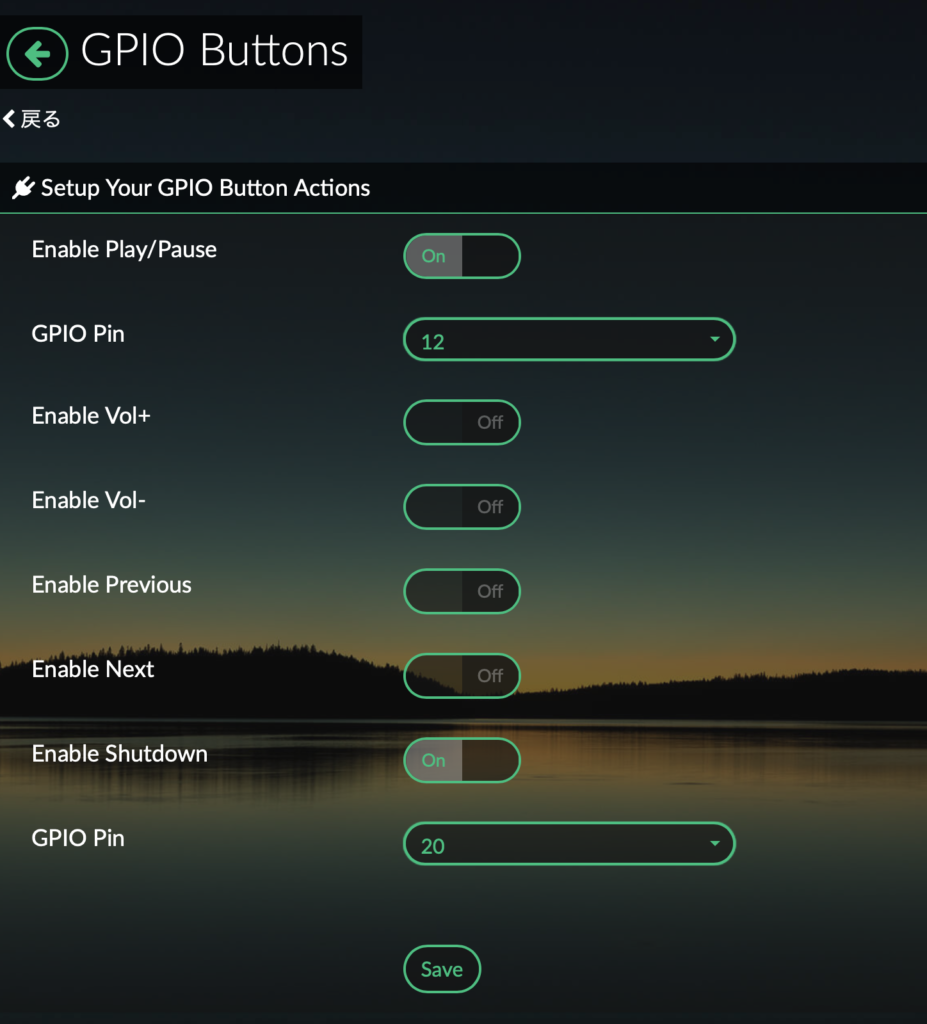
操作スイッチの接続
操作ボタンとしてタクトスイッチを使います。Raspberry Piの40ピンのGPIOコネクタとブレッドボードに実装したタクトスイッチを接続するのですが、GPIOコネクタに直接ジャンパー線をはんだ付けします。
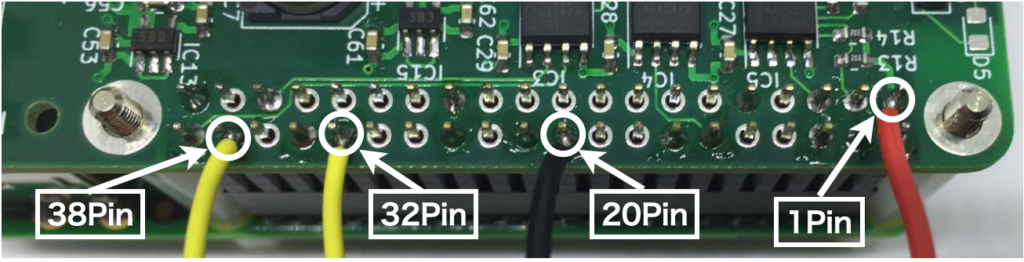
ブレッドボードではタクトスイッチ2個と10kΩのプルアップ抵抗2個を接続します。
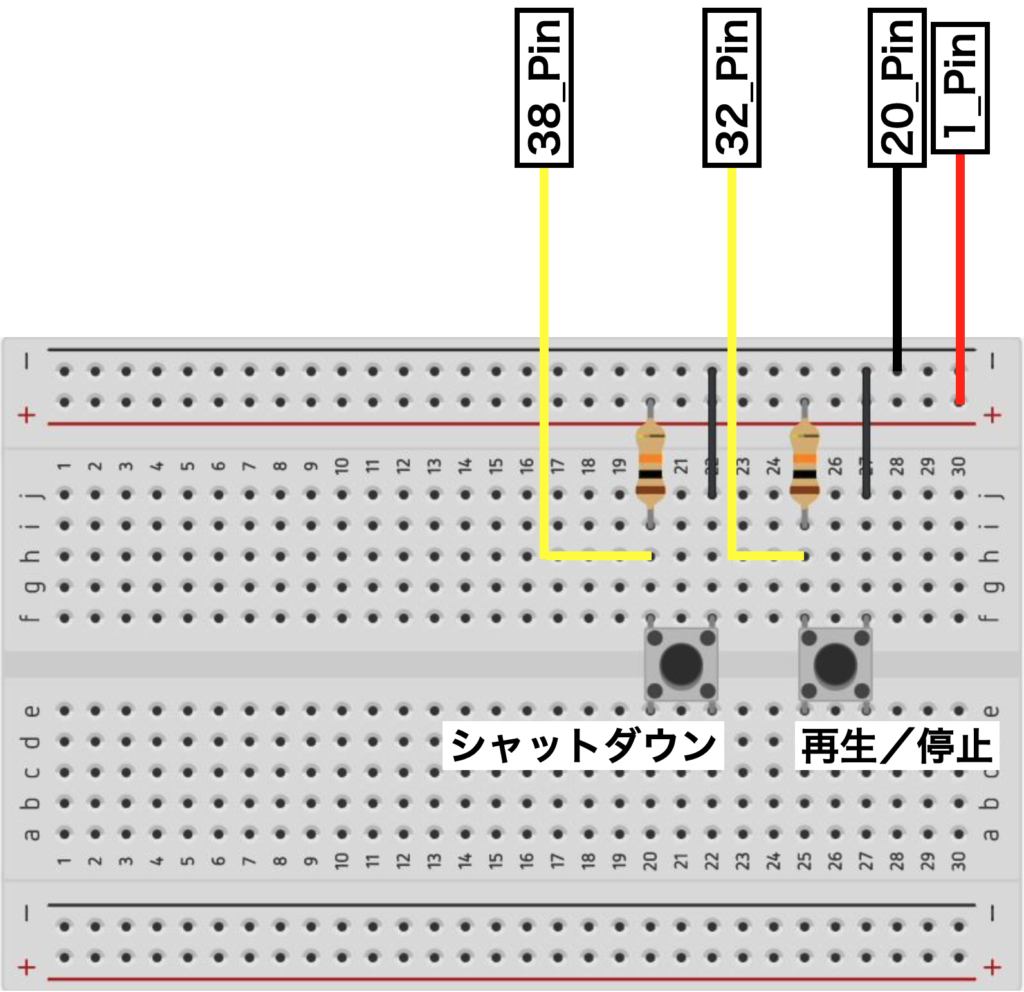
回路図の [32_Pin] はRaspberry PiのGPIOコネクタのピン番号です。
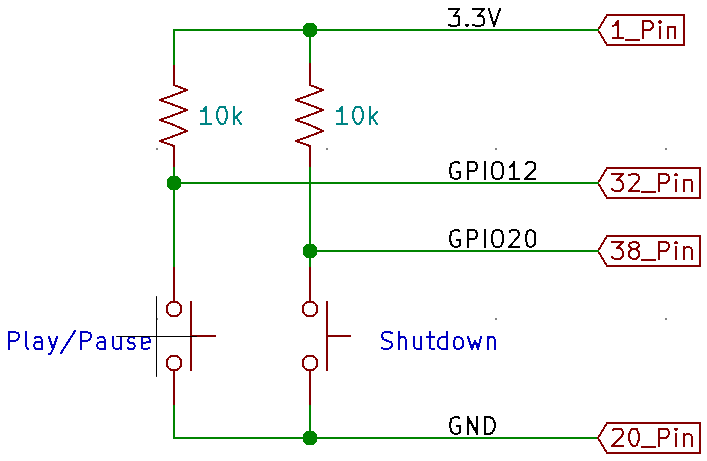
動作確認
動作確認をします。
特に問題なく再生/停止そしてシャットダウンが出来ました。再生/停止はともかくデバイス側でシステムのシャットダウンができるのは便利ですね。
